Après avoir configuré un groupe de disponibilité de base de données (DAG) dans Exchange et répliqué avec succès les bases de données avec tous les membres du groupe, il peut arriver que le service Microsoft Exchange DAG Management ne puisse pas être démarré sur l’un des serveurs. Si vous essayez de démarrer le service, vous recevrez un message d’erreur avec le libellé Error 1067 : Le processus a été annulé de manière inattendue. Si le service ne démarre pas, cela indique qu’il y a des problèmes de réplication ou d’autres problèmes opérationnels avec l’infrastructure Exchange Server. Vous trouverez ci-dessous comment résoudre ce problème.
La résolution du problème est quelque peu difficile car il peut y avoir différentes causes qui affectent le serveur ou le service. Vous trouverez ci-dessous quelques solutions possibles pour résoudre le problème.
1. redémarrer le serveur
Vous devez d’abord redémarrer le serveur s’il ne s’agit pas du serveur principal actif. Si le serveur est le serveur actif principal, vous devez d’abord déplacer les services vers un autre serveur, puis mettre le serveur Exchange en mode maintenance. Vérifiez ensuite si le problème persiste.
2. vérifiez l’affichage et les mises à jour des événements
Vous pouvez consulter l’observateur d’événements et même suivre les demandes de gestion des modifications et les mises à jour sur le serveur. Cela vous permet de savoir quand le service a été arrêté et si une configuration ou une application tierce a affecté le service.
Si le problème persiste, vérifiez s’il y a des mises à jour en attente. Vous pouvez également installer la dernière mise à jour cumulative (CU), qui pourrait résoudre certains problèmes.
3. vérifier si le serveur est en mode maintenance
Vous devez mettre le serveur Exchange en mode maintenance lorsque vous installez des mises à jour ou effectuez des travaux de maintenance. En mode maintenance, les services Exchange passent en état de veille. Vous pouvez vérifier si le serveur est en mode maintenance. Pour ce faire, vous pouvez utiliser la commande suivante :
Get-ServerComponentState -Identity SRV01Copy

Si l’état du composant ServerWideOffline est Inactif, cela signifie que le serveur est en mode maintenance.
4. exécutez le script Exchange HealthChecker
Vous pouvez également exécuter le script Exchange HealthChecker. Cela vous permet d’identifier les problèmes qui pourraient affecter le service Microsoft Exchange DAG Management. Vous pouvez télécharger le script HealthChecker à partir du site Web de Microsoft. Une fois le script téléchargé, utilisez la commande suivante pour l’exécuter.
.\NCheckerSanté.ps1

Vous obtiendrez le résultat dans un fichier HTML.
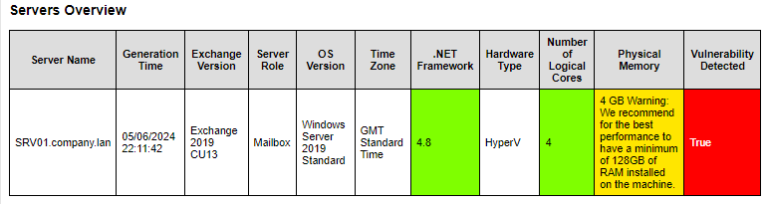
Vous obtiendrez ainsi des informations détaillées sur l’état du serveur Exchange, ce qui peut vous aider à identifier la cause du problème.
5. réintégrer le serveur dans le DAG
Vous pouvez également essayer de retirer le serveur du groupe de disponibilité des bases de données (DAG), puis de le remettre en état. Pour ce faire, vous devez d’abord supprimer toutes les copies de base de données du serveur. Procédez ainsi,
- Ouvrez le Centre d’administration Exchange (EAC).
- Cliquez sur Serveur et ensuite sur l’onglet Bases de données.
- Sélectionnez les bases de données dont il existe une copie sur le serveur, puis cliquez sur Supprimer.
Pour supprimer le serveur du groupe de disponibilité de la base de données,
- Dans le Centre d’administration Exchange (EAC), cliquez sur Serveur, puis sur l’onglet Groupes de disponibilité de la base de données.
- Cliquez sur le bouton Manage DAG membership (Gérer les membres du DAG). Recherchez le serveur que vous souhaitez supprimer et cliquez sur le bouton Supprimer.
Vous pouvez maintenant ajouter un nouveau membre au groupe et voir si le problème persiste.
6. reconstruire le serveur
Si le problème persiste, vous pouvez essayer de recréer le serveur. Vous pouvez créer un nouveau serveur/machine virtuelle avec le même nom d’ordinateur, le même système d’exploitation, la même version d’Exchange Server, la même configuration de disque et la même adresse IP. Comme toutes les configurations sont stockées dans le schéma Active Directory, elles seront toutes remises en état. Vous pouvez démarrer l’installation d’Exchange Server à l’aide de la commande ci-dessous.
Setup.exe /Mode:
Remarque : vous devez recréer les certificats et les connexions d’envoi et de réception personnalisées.
Conclusion
Il y a plusieurs raisons possibles pour lesquelles le service de gestion Microsoft Exchange DAG ne peut pas être démarré. Nous avons décrit ci-dessus les solutions permettant de résoudre ce problème. Si les bases de données sont corrompues pendant le dépannage ou pour d’autres raisons, vous pouvez les remettre en état à partir d’une sauvegarde. Cependant, une perte de données peut se produire si la sauvegarde n’est pas entièrement mise à jour. Pour éviter la perte de données et remettre toutes les données avec un impact minimal, vous pouvez prendre l’aide d’un outil de réparation Exchange professionnel comme Stellar Repair for Exchange. Cet outil peut réparer le fichier EDB corrompu de n’importe quelle capacité et de n’importe quelle version d’Exchange Server. Il vous permet ensuite d’exporter toutes les données EDB, y compris les boîtes aux lettres des utilisateurs, les archives des utilisateurs, les éléments supprimés/purgés, les boîtes aux lettres désactivées, les boîtes aux lettres partagées et les dossiers publics vers une base de données Exchange Server en direct ou un locataire Microsoft 365. Vous pouvez également enregistrer les données EDB dans le format PST et d’autres formats de fichiers.
Was this article helpful?